登录
- 微信登录
- 手机号登录
微信扫码关注“汇帮科技”快速登录
Loading...
点击刷新
请在微信【汇帮科技】内点击授权
300秒后二维码将过期
二维码已过期,点击刷新获取新二维码
登录
登录
其他登录方式
修改日期:2024-09-23 15:24
如何才能最有效地减小Word文档的文件大小?在日常办公和学习中,我们经常会遇到Word文档体积过大的问题,这不仅占用了大量的存储空间,还可能在文件传输和共享时造成不便。为了解决这个问题,我们可以采用多种方法来实现有效减小Word文档文件大小。下面将详细介绍三种常用的Word文档压缩方法,帮助您轻松解决文档体积过大的困扰。
在了解了以上信息之后,很多人都会有一个疑问:“如何才能最有效地减小Word文档的文件大小?”实际上,这个问题是相当复杂的,因为不同的场合和需求可能需要不同的方法来实现。在实践中,我们发现采用适当的压缩方式可以显著降低Word文档的体积。

为了实现对word文档的压缩操作,首先需要将必要的“汇帮超级压缩器”软件下载并成功安装。
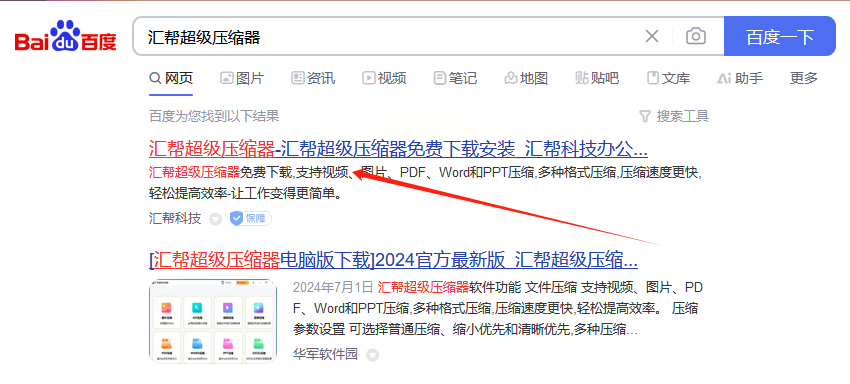
启动该软件,并在主界面中选择“WORD压缩”选项进入相应页面。
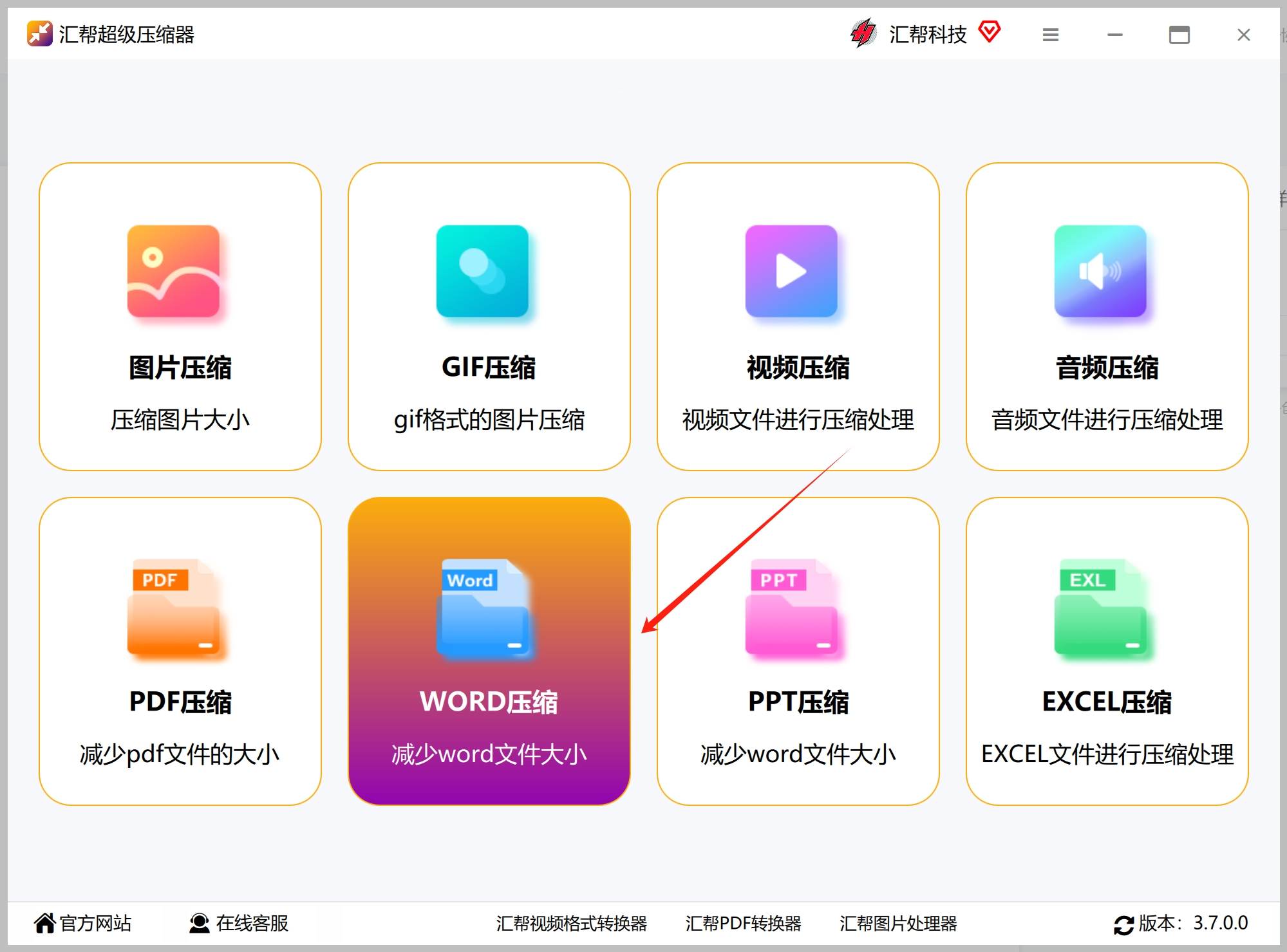
在新弹出的窗口中,通过单击左侧菜单栏中的“添加文件”按钮,将待压缩的Word文档导入至程序中;或者您也可以直接将文件拖曳至此。
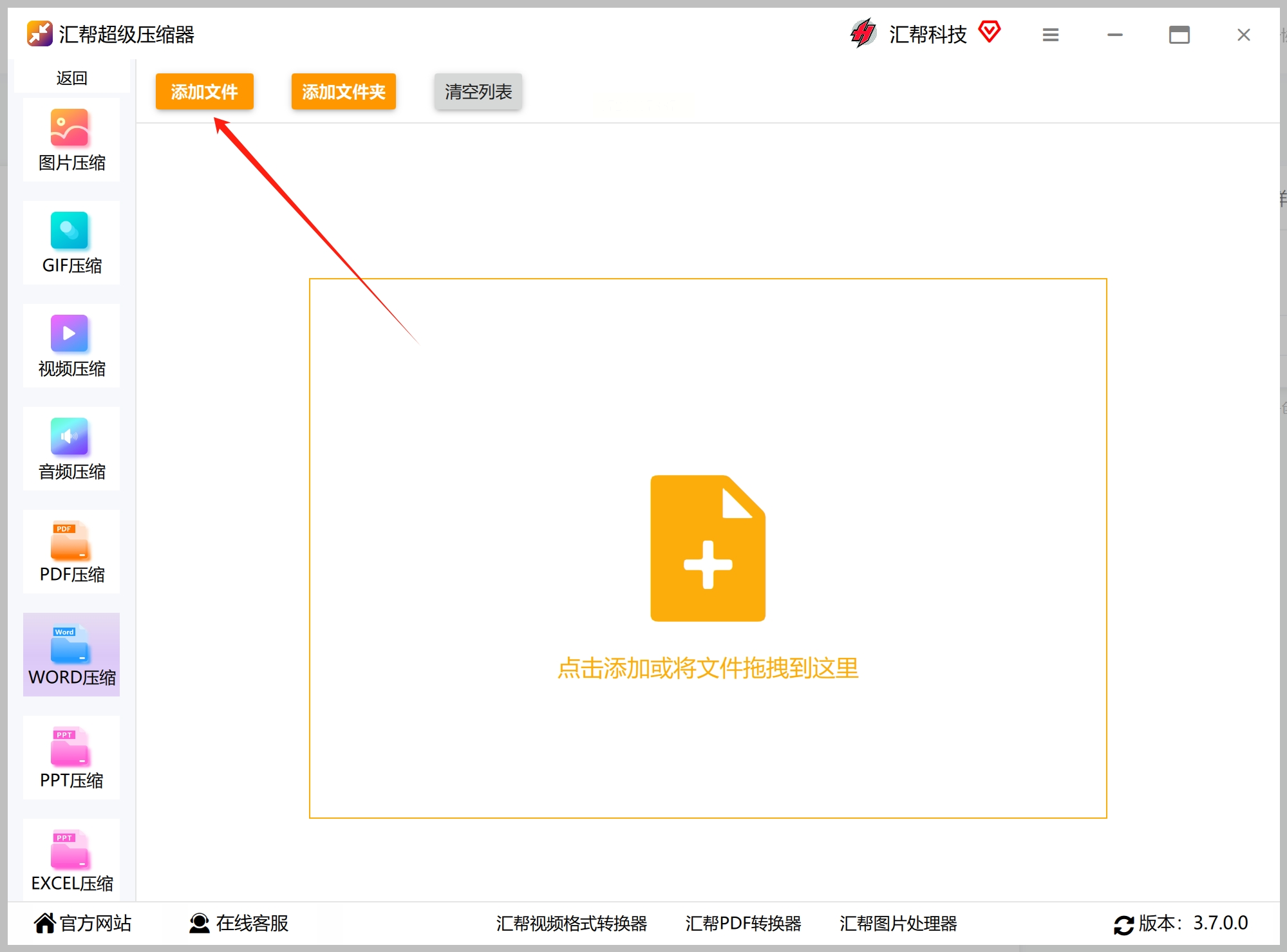
这里对word文件的大小和数量没有限制,支持批量压缩。当所需文件全部导入完毕之后,请根据实际需求调整下方的压缩质量设置。压缩质量的值越小文件的内存会被压缩得越小。

最后,点击右侧底部的“开始压缩”按钮,完成整个压缩过程。
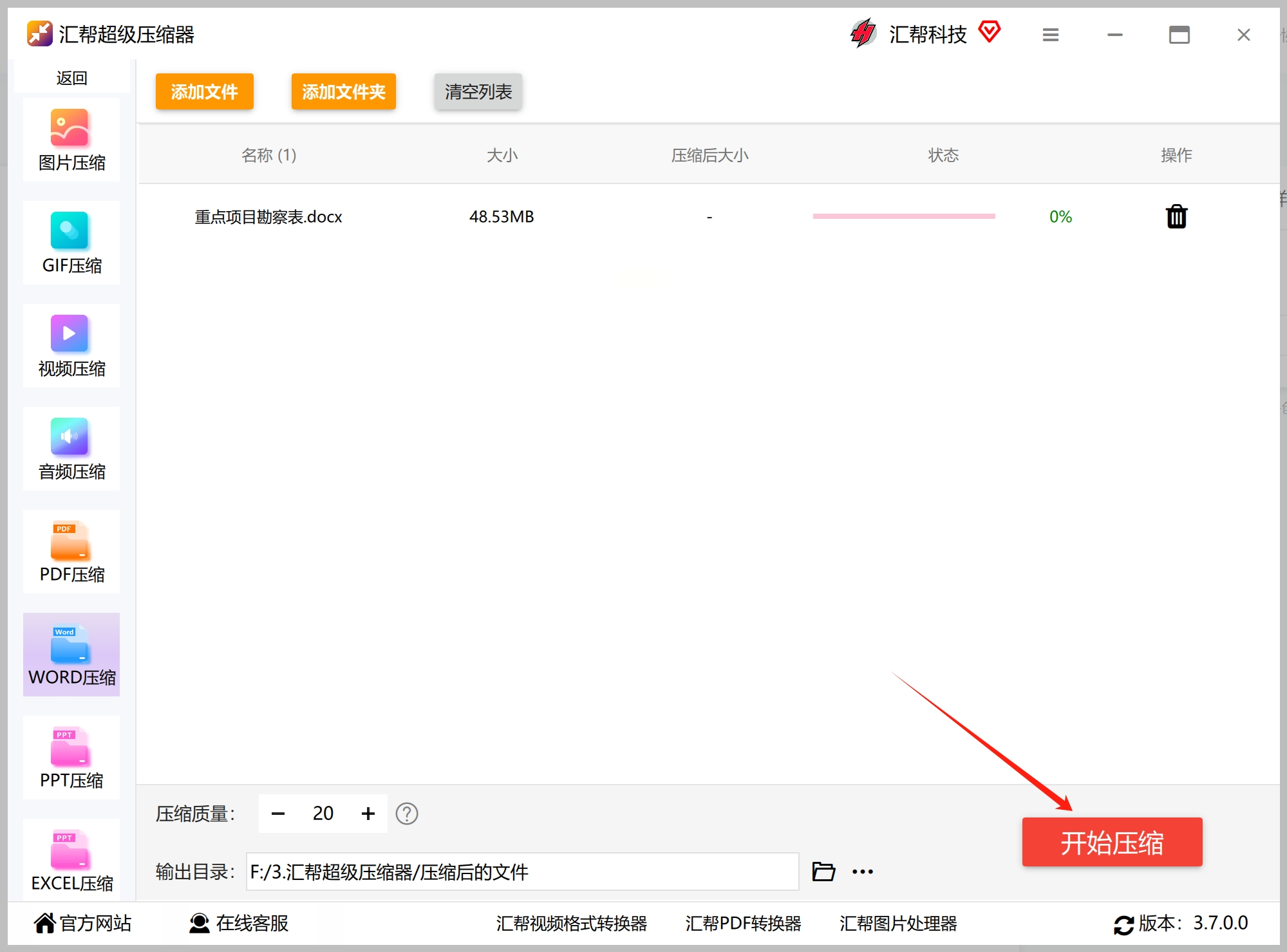
当压缩成功,我们可以在输出目录中看到被成功压缩的文件。查看word文件的属性,我们可以看到word的内存大小被成功压缩变小。


当你在处理Word文档时,你不仅能够轻松地进行各种编辑操作,而且它还为你提供了一项十分实用的功能——压缩工具,该工具具备出色的性能特性,且其操作步骤极其简便。尤其适用于需要对包含大量图像元素的Word文档进行压缩处理的用户群体。
具体来说,使用此款压缩工具的过程相当简洁明了。
第一步,请打开你所需压缩的Word文档,随后点击位于界面右上方的“文件”选项卡,并从弹出菜单中选择“另存为”命令;接下来,你需要指定文档将要被存储的路径。
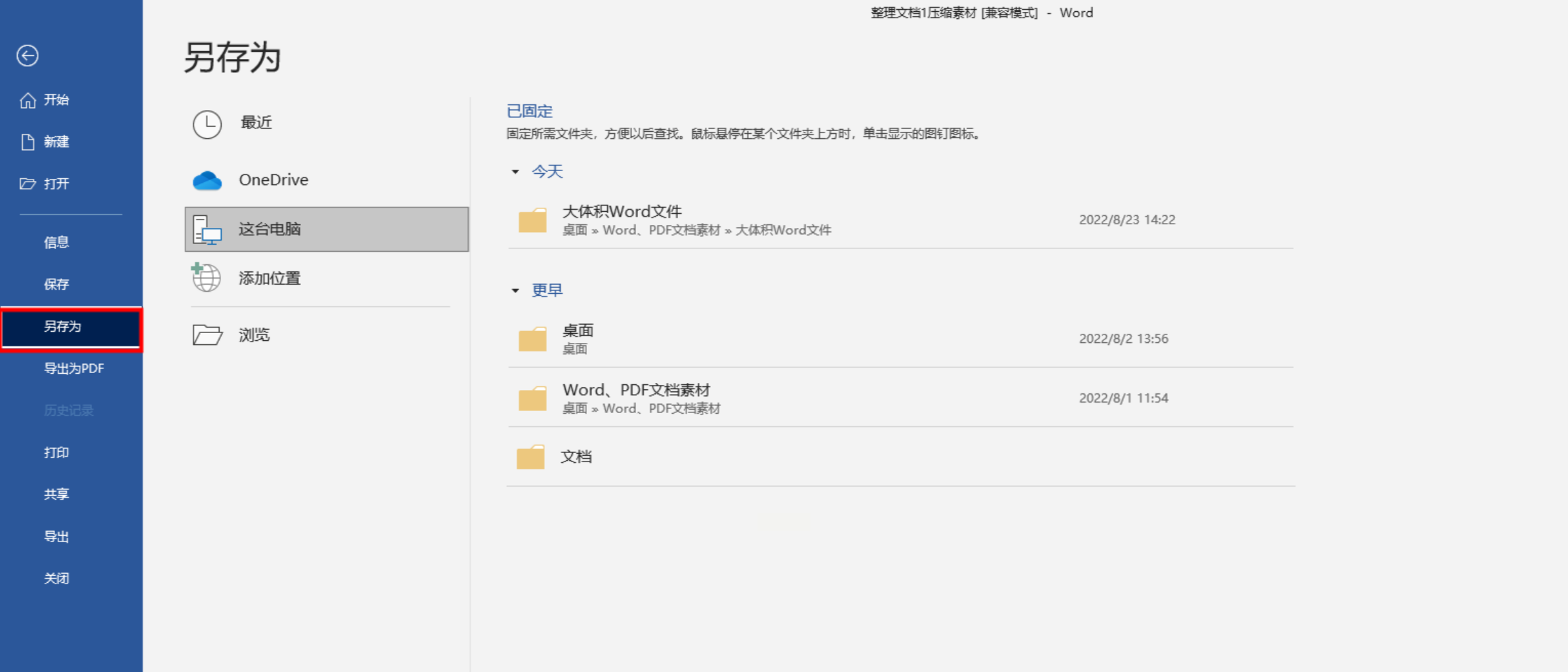
第二步,在选择好保存文件的目的地之后,请点击“工具”选项卡旁的三角形按钮,此时将会显示出“图片压缩”功能选项,最后,根据实际需求,选择相应的压缩质量级别,完成设置后依次点击“确定”及“保存”按钮,即可成功获得一份经过压缩处理的Word文档。

值得注意的是,Microsoft Word内置的压缩工具特别适合于处理含有大量图片元素的文档内容,它能显著降低文件体积,从而提高传输效率与存储空间利用率。
“快捷压缩”软件可以帮助您轻松压缩Word文档。
第一步,只需开启应用,便可直观地查看图片、视频以及各类文档的压缩选项,例如图片压缩、视频压缩、PDF压缩、Word压缩以及PPT压缩等等。接下来,您只需要选择“Word压缩”这一功能,即可顺利进入文档压缩界面。
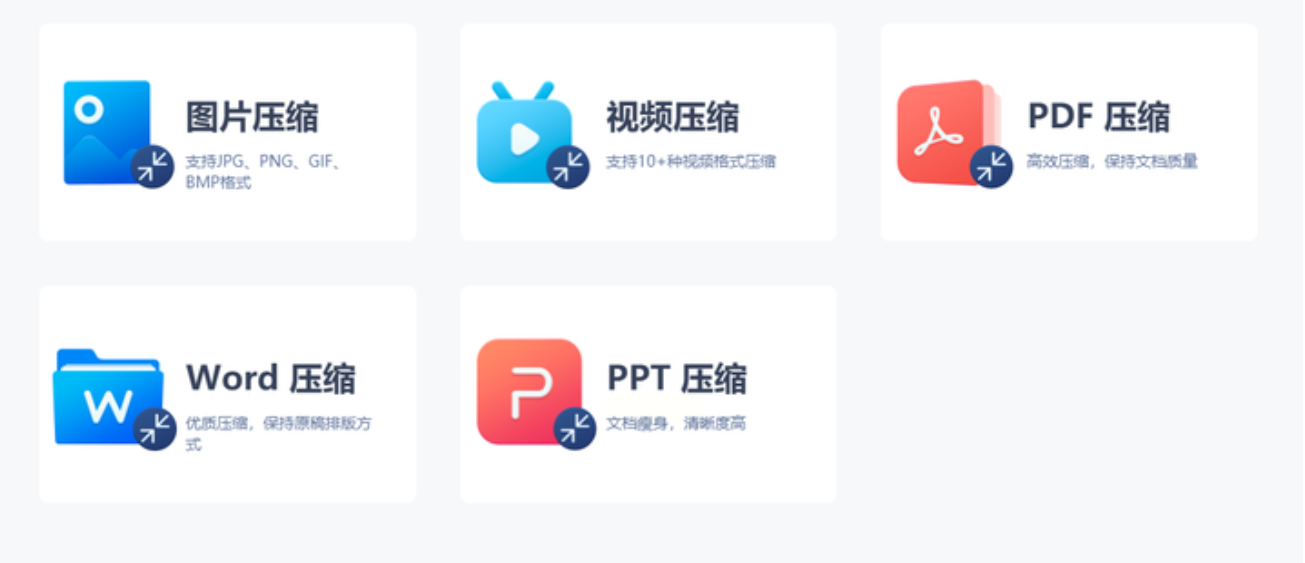
第二步,您可以方便地批量上传需要进行压缩处理的Word文档。为了满足不同的需求,我们提供了多种压缩选项,包括基本压缩、强制压缩以及自定义压缩等。您可以根据实际情况选择合适的选项来实现最佳效果。

第三步,当所有文件都准备好了之后,请点击“开始压缩”按钮,软件会自动将这些文档进行压缩,并存放在一个指定的文件夹中。整个过程非常简单,只需等待几分钟即可完成。通过使用“快捷压缩”,您可以轻松减小Word文档的大小,提高传输和存储效率。

如何选择最适合您的方法?
回答这些问题后,您就可以根据实际情况选择最合适的方法。比如,如果您只是想轻松快速地压缩Word文档,那么使用“汇帮超级压缩器”或者“快捷压缩软件”可能是最好的选择。如果您对文档进行了大量编辑或需要对其中的一些图像元素进行压缩处理,那么使用Microsoft Word内置的压缩工具可能更为合适。
通过遵循以上方法和步骤,您可以有效地减小Word文档的文件大小,从而提高办公效率、节省存储空间等。这将帮助您更好地应对日常任务,并且让您的工作变得更加高效。
如果想要深入了解我们的产品,请到 汇帮科技官网 中了解更多产品信息!
没有找到您需要的答案?
不着急,我们有专业的在线客服为您解答!

请扫描客服二维码